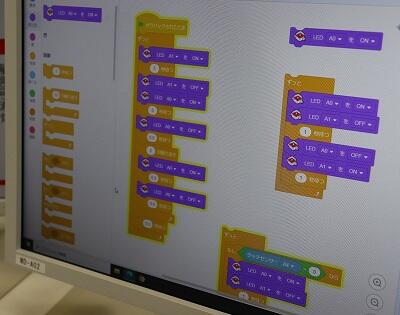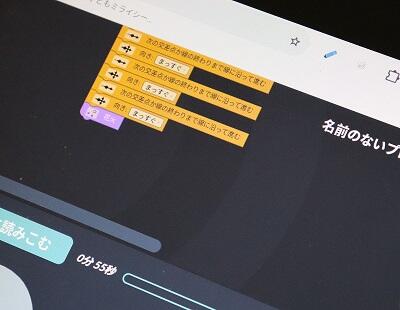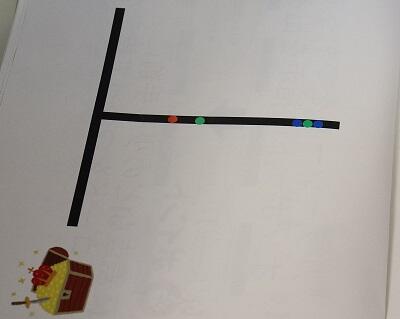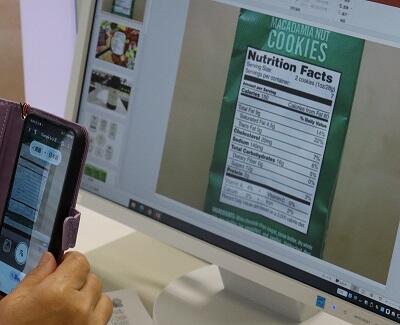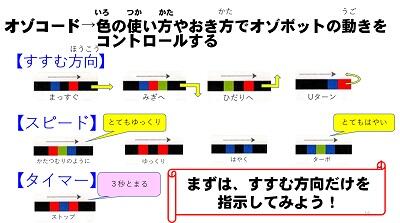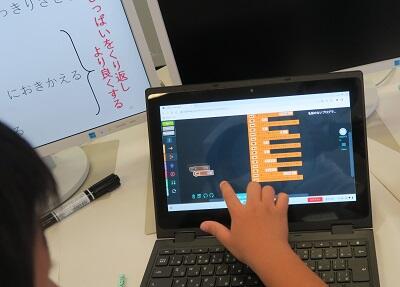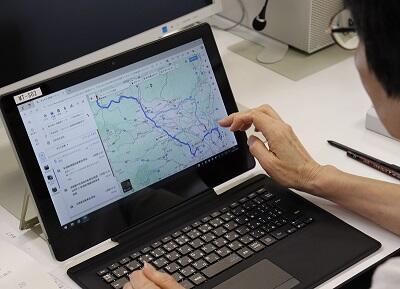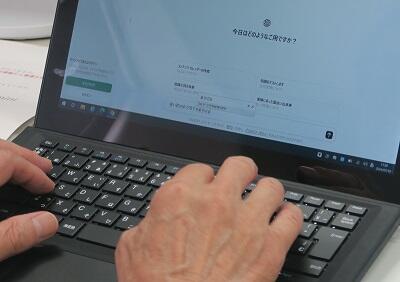視聴覚センターブログ
市民映像セミナー「デジカメ・スマホ写真加工入門」
9月11日(水)、視聴覚センター3階メディア研修室において『市民映像セミナー デジカメ・スマホ写真加工入門』を実施しました。

本講座は、デジカメやスマホで撮った写真をパソコンに取り込んで、加工編集し印刷するという内容で、5月にも同様の講座を開催しました。
デジカメやスマホで撮られた写真は、画像編集ソフトを使うことで、明るさや色味を調整して雰囲気を変えたり、画質や画像の大きさを変えたり、トリミングして不要な部分をカットしたりすることができます。さらに、写真に文字やイラストを挿入してチラシやポストカードを作成したり、複数枚の写真を1枚に収めて印刷したりすることも可能となります。今回の講座も、Windows10付属ソフトの「フォト」や「ペイント」「ペイント3D」を用いて、簡単な写真加工体験していただきました。

まず、パソコンのディスクトップに写真を保存する新たなフォルダをつくる作業から始めました。その後、スマホとパソコンをUSBケーブルでつなぎ、スマホ内にある写真をコンピュータへ取り込む作業を行いました。スマホは様々な機種があり、画面の見え方や操作の仕方が異なるので戸惑う場面もありましたが、無事に全員がパソコンへ写真を取り込むことができました。

次に取り込んだ写真を使って画像編集を体験していただきました。

「フォト」では、写真のトリミングや回転、補正を体験。「全体にもやがかかったように白っぽかった写真がフィルター機能で色が明確になった」「暗かった写真が明るくなった」と喜びの声が聞こえてきました。

「ペイント」では画像サイズの変更を体験。「今まで、画像サイズの変更なんて考えもしなかった」と驚かれている参加者の方もいらっしゃいました。
「ペイント3D」では、写真に文字や吹き出しを入れる体験をしていただきました。旅行先で撮影した写真に日付や撮影場所を入力したり、写っている人物の心情を短い言葉で表現して表示したりと、思い思いの写真加工を楽しんでいました。
最後に、加工した写真を印刷しました。印刷された吹き出し入りの写真を見て、ニッコリ笑顔の参加者の皆さんでした。

次回の講座は「オンラインミーティング(参加者編)10/1、10/2」です。すでにキャンセル待ちとなっております。
市民パソコンセミナー「聴覚障がい者対象PC入門講座」
9月7日(土)、視聴覚センター3階メディア研修室において「聴覚障がい者対象PC入門講座」を実施しました。

春日部市社会福祉協議会から手話通訳の方にもご協力いただき、パワーポイントを使ったプレゼンテーション作成やテレビ会議システムを使った手話交流を体験していただきました。
講座の前半では、パワーポイントの基礎を学んでいただき、実際に自己紹介のプレゼンテーションを作っていただきました。
文字を打ったり大きくしたり、写真を貼ったり、画面切り替えやアニメーション効果を入れながら、3枚前後のスライドを作成し、実際にスライドショーを体験していただきました。画面がクリック1つでかわっていくのを興味深そうにご覧になっていました。

さらに参加者同士で互いに作った作品を交流するために、テレビ会議システムを使って発表会を行いました。「共有」機能を使って、プレゼンの横に発表者が映る画面が配置されるようにしました。発表者は、クリックしながら手話で解説を行い、見ている参加者は、画面の手話を見ながらプレゼンテーションを見ることができ、それぞれの思いが伝わったようでした。
後半は、パワーポイントを使ったチラシ作りに挑戦しました。1から作るのではなく、サンプルを利用して作る方法をお伝えしました。
さらに要望のあったカレンダーについても、作り方を紹介させていただきました。
最後に、講座で作ったスライドを印刷していただきました。うれしそうにかばんに入れてくれたので、講座を実施してよかったと思いました。参加者から「今日は、楽しかった」「もっとたくさんの人が参加すればいいのに」「今日の講座内容は、とても参考になった。これからどんどん使っていきます」などの感想をいただきました。
また、手話通訳をやってくださった春日部市社会福祉協議会の方にもお礼を申し上げたいと思います。ありがとうございました。
市民パソコンセミナー『プログラミング入門』
8月27日(火)、28日(水)、視聴覚センター3Fメディア研修室において市民パソコンセミナー『プログラミング入門』を実施しました。本講座は、現在、小中学校の学校教育で実施されているプログラミング教育を体験していただく目的で新設された講座です。新設とあってか、2回とも複数のキャンセル待ちの方が出る人気の講座となりました。
当日は、「ソサエティ5.0」という政府広報としてつくられた30年後の未来を描いた動画を視聴し、学校教育にプログラミング教育が導入された経緯や意図をお伝えしました。
学校教育におけるプログラミングで重視されているのは「プログラミング的思考を養う」ことで、パソコンでプログラムを作ることが目的ではないこともお伝えしました。また、主に低学年で実施されているパソコンを使わないプログラミング学習例も紹介させていただきました。
続いて、信号機キットを使って、実際のプログラミングを体験していただきました。
初めは、講師と一緒に命令ブロックを左から右へ移動させ、それを組み合わせて、簡単なプログラムを作りました。
プログラムをつくったら、その通りに信号機が動作するか確認しました。緑色のLEDが灯ると、参加者の皆さんが笑顔になりました。
少しずつ難易度を上げ、少しずつ1人で考える量を増やしていきながら講座を進めました。
「赤色LEDが5回点滅とは?」→ → → 「赤ON→赤OFFが5回繰り返すこと」と言い換え、さらに、今回のプログラミングソフトでプログラムしやすいように、「『赤ON→1秒待つ→赤OFF→1秒待つ』を5回繰り返すこと」を確認してからプログラミングに挑戦していただきました。「1秒待つ」を入れないと一瞬でONとOFFが動作するので消えているようにしか見えないのです。
プログラミングに慣れてくると、参加者の皆さんからの質問の回数が減り、黙々とパソコンに向かっていました。何度も試行錯誤してプログラムに修正を加え、思い通りに信号機が動作すると笑顔になるのが印象的でした。
最後には、手押し式信号機のプログラムに挑戦し、参加者全員がプログラムを完成させることができました。
以下の動画は、「赤点灯→スイッチを押す→5秒後赤消灯→緑点灯(5秒間)→緑点滅5回→緑消灯→赤点灯」のプログラムを実行したところです。
参加者からは、「プログラミングというので文字を入力すると思いましたが、ブロックの組み合わせで体験できたので楽しめました。」「動作を考えながら、次の動作や繰り返し等をやっていくのが面白かった。」「『プログラミング』とは言葉だけの世界であったが、具体的にセミナーを受けて、いかなるものか一端を知れてうれしい。」「プログラミングと言えば、難しいアルファベットや暗号を入力して終わりかと思ったら、ゲーム感覚で楽しめ、良い頭の体操になった。」「今までは何も考えず信号を渡っていましたが、これからは、渡るたびに今日の講座を思い出しそうです。」等の感想をいただき、講座を新設して良かったなと感じました。
R6生涯学習市民塾(前期)7月の様子♪
みなさんこんにちは!毎日暑くて大変ですね
暑さに負けず、7月後半にかけての市民塾の様子をピックアップしてご報告したいと思います!
生涯学習市民塾とは「生涯学習人材情報登録者」が講師となった様々な学習会や体験会です。
前回の様子はこちらのブログ記事へ→ R6生涯学習市民塾(前期)が始まりました♪
6/22(土)~「和の文化体験」
1回目は華道を行いました。夏らしいヒマワリを使った作品が素敵です
ちなみに9月には「玄関などに飾る生け花」を実施しますので、気になる人は中期の市民塾をチェック!
2回目は茶道。和室&正座ではなくイスに座ってできるのが新鮮だと評判でした
6/22(土)~「はじめての障害年金」
今回が初の市民塾!社会保険労務士による初心者向け・基礎知識からの説明に、「受講してよかった」との声があがりました。
9月の市民塾でも初心者向けに講座を開催しますので、今回行けなかった方はぜひご参加を
6/23(日)~「必ず役に立つ「自彊術(じきょうじゅつ)もみ療法」を学ぼう」
1月の地震と被災地の様子から、「災害時に少しでも身体を楽にできるものが必要だ」という講師の判断で今回は「もみ療法」をメインに実施。自分や家族を癒す様々なもみ方を、講師&スタッフが丁寧に指導してくださいました
7/20(土)「古利根川周辺の「野鳥の生態」を見て語ろう」
毎回満員御礼の人気講座!講師が自ら撮影した野鳥や風景、様々な自然の写真(+動画)数は数百点にも及びます
環境アドバイザーの知識を生かした解説とユーモラスな語りに、あっという間の2時間でした。
7/24(水)「お花と炎の癒しで心と体をリフレッシュ」
今回が初市民塾でした!ハーバリウムやキャンドルライトなど、楽しく癒されリピーター続出
夏休みということもあり、小学生から大人まで思い思いの作品を作れました。とても綺麗!
まだまだ紹介し足りないくらいですが、今回はこのへんで…。
現在は生涯学習市民塾(中期)9月開始の講座まで受付募集中です(※講座により定員に達しているものがございます)。
また、10月から開始の講座は9/6(金)の朝9:00から受付開始!詳しくは、生涯学習市民塾のホームページをご覧ください。
おうちではクーラーで暑さ対策をしつつ、たまには公共施設で涼んだりしながら、無理なく夏を乗り切りましょう!
今後ともよろしくお願いいたします。
走らせよう!プログラミングミニカー講座(高学年の部)
8月17日(土)、春日部市視聴覚センターメディア研修室において、小学校4年生~6年生を対象に「走らせよう!プログラミングミニカー講座」を実施しました。

7月に実施した小学校1年生~3年生を対象とした講座内容よりも難易度を高め、パソコンを使ってのプログラミングに挑戦しました。
本講座では、「オゾブロックリー」というソフトを使用しました。命令が記されたブロックを組み合わせてプログラムをつくり、ミニカーを自分の思い通りに動かすという課題に取り組みました。
講座のはじめに、プログラミングとは何か、身の回りにはプログラムが使われているものがたくさんあるということを知ってもらいました。
そして、いよいよロボットが配られました。子どもたちからは「かわいい~」の声。ゴルフボールくらいの大きさの「オゾボット」です。
このロボットは、線を読み取って動くこと、そのため、そこの部分にセンサーが5つあること、などの説明を受け、実際に電源を入れました。
まず最初に行ったのは、キャリブレーション。準備運動のようなものです。テキストに描かれた黒い丸の上に電源を入れたオゾボットを置き、緑色に光れば成功です。
次に、テキストに描かれた黒い線上に置いてみました。すると、描かれた線に沿って、はみ出さずに動く姿に驚きの声があがりました。
さらに、カラーの線上に置くと、再び歓声が起こりました。赤い線の上を走ると赤色に光り、緑の線の上を走ると緑色に光るのです。子どもたちは、すぐに気づきました。
次に行ったのは、「T」の字に描かれた線の上を走らせることでした。左に曲がったり右に曲がったり、決まりはないようです。
そこで、左に曲がると宝が描かれた「T」の字が登場。常に左に曲がらせるというプログラムが必要になりました。その命令を赤、青、緑の丸シールの組み合わせで行う活動をしました。この組み合わせを「オゾコード」といいます。
子どもたちは、オゾコード一覧表を見ながら、「左へ」「Uターン」「はやく」「ターボ」などの命令を、丸シールの色の組み合わせでロボットに伝えていました。
講座の後半は、この命令をパソコンで行いました。子どもたちが学校で使っているタブレットパソコンと同じChromebookを使用しました。
子どもたちは、慣れた手つきで画面をタッチしながら「線の進み方」「繰り返し」「音」の命令ブロックをつなぎ合わせてプログラムを作っていきました。
親子で参加していたご家庭は、保護者の方が隣で見守りながらも、我が子が困っていると、そっとアドバイスをおくっていました。
プログラムができあがると、オゾボットを画面の上に置き、できたプログラムをオゾボットに転送。その後、実際に紙の上の地図上を走らせました。
思い通りに動かないこともありましたが、トライ&エラーを何度も繰り返して、ゴールを目指して粘り強く取り組んでいました。

受講後のアンケートでは、「オゾボットを動かすのが楽しかった。もっと色々なプログラミングをやってみたい」「うまくできない時は、モヤモヤするけど、ゴールに着くと達成感があって、すごくうれしかった。」
また、一緒に受講した保護者の皆様からも、「何度か直しながら、工夫してゴールを目指してがんばっていました。大変そうでしたが、楽しく参加できました。」「子どもが自分で考えるように促してくださり勉強になりました。このような素晴らしい機会を、どうもありがとうございました。」「自分でつくりだすことに興味が出たようでうれしいです。」などという感想もいただきました。
自分がつくったプログラムによって、オゾボットが意図する動きをしてくれることを体験し、プログラミングの楽しさを味わってくれたようです。
8月31日(土)には、Scratchを使った「親子で体験プログラミング入門講座」を開催します。興味がある方は、ぜひ参加してみてください。
※台風10号の影響により、9月29日(日)に延期しました。まだまだ、参加者を募集しています。
教職員対象研修会「オクリンクプラス入門」
7月26日(金)、粕壁小学校を会場に、教職員対象研修会「オクリンクプラス入門」を実施しました。
本講座は、市内小中学校の先生が授業で使用する「オクリンクプラス」の入門講座で、その特長や使い方、教材作成までを演習しました。
まず、講師から、「オクリンクプラス」についての説明を行いました。従来使用していた「オクリンク」と「ムーブノート」の長所を統合して誕生した授業支援ソフトであることや動作が軽くなったこと、日々バージョンアップしていることなどの説明を参加した先生方に解説していただきました。
その後、先生方に児童・生徒役になってもらい、オクリンクプラスを体験していただきました。特に好評だったのが、グループで共同編集ができることでした。複数人でアクセスしていても動作が軽くサクサクと動いていたので、2学期の授業で使えそうな手ごたえを感じてくれたようでした。
後半は、実際に授業で使う教材づくりを行いました。それぞれの先生が作りたいものをすでに考えてきていたようで、教科書や指導書を片手に画面に向かっていました。
講座の最後には、それぞれの先生がつくった教材を発表していただき、研修の成果を共有しました。キャストという受信装置で、それぞれのパソコンの画面を中央前面にあるモニター画面に投影しながら説明を聞きました。
参加した先生方からは、「色々な機能があることが知れて良かった。話し合い活動などで、たくさん使える場面がありそうなので、どんどん使っていきたい」「様々な小技を教えていただき感謝。カードのサイズ感を変更して答えを隠すやり方は、とても面白い発想だなと思う」「このように、たっぷり時間をとって個別対応していただける機会は、とても助かる」などの感想をいただきました。
市民パソコンセミナー「スマホ入門」
7月24日(水)、25日(木)の2日間、視聴覚センター3階メディア研修室において「市民パソコンセミナー スマホ入門」を実施しました。2回ともキャンセル待ちが出るほど人気のある講座となりました。
本講座は、スマホを購入したけど使い方がよく分からない市民の皆様の要望に応えるために開設した講座で、スマホの電源の入れ方から始める入門講座です。
今回は、アンドロイドスマホに限定しましたが、スマートフォンには、たくさんの種類があり、画面の見え方やボタンの配置も様々です。定員10名に対して3人の講師で対応し、受講者一人一人に個別対応ができる環境を整えました。
講師が説明を行い、受講生は実際にお使いのご自身のスマートフォンを操作していただくという形で講座を進めていきました。
講座の内容としては、スマートフォンの各種ボタンの操作、電話の受け方、インターネットの使い方、カメラの使い方等々、基礎的な内容から、音声検索や2次元コードの読み取りといった応用的な内容まで扱いました。
特に好評だったのが、グーグルレンズを使った検索や翻訳でした。
名前の分からない植物を見かけたら、グーグルレンズを立ち上げて撮影するだけで、その植物の名前が検索できることや、外国語のラベルがあったら、グーグルレンズの翻訳をタップしてから撮影すると自動的に外国語を日本語に翻訳してくれる機能を体験しました。
受講者からは、「まだ知らないスマホの機能を勉強でき、非常に役に立った」、「簡単に翻訳機能が使用できることが分かり、うれしい」「最近購入したスマホには説明書がなく、今まで出したことがない画面などを見ることができて勉強になった」といった感想をいただき、講座を開催して良かったと感じております。
今年度の後半にも、様々な講座が計画されております。その都度、広報紙に募集の情報を載せますので、ご興味のある講座がありましたら、ぜひ、ご参加ください。広報かすかべ8月号には、8月下旬に実施する「プログラミング入門(8/27,28)」や「親子で体験プログラミング(8/31)」、9月上旬に実施する「聴覚障がい者対象PC入門(9/7)」「デジカメ・スマホ写真加工入門(9/11)」の募集情報が掲載されます。
走らせよう!プログラミングミニカー講座
7月21日(日)、春日部市視聴覚センターメディア研修室において、小学校1~3年生対象の「夏休み自由研究応援プログラム 走らせよう!プログラミングミニカー講座」を実施しました。(午前、午後1回ずつ)

本講座は、プログラミング用教育ロボットである「オゾボット」を用いて、体験しながらプログラミングについて知っていただく講座となっています。

オゾボットは、紙に描かれた線を読み取りながら動くライントレース型のロボットで、ゴルフボールぐらいの大きさです。線上に、赤・緑・青の丸シールの組み合わせで成り立つ命令を与えると左折したり右折したり、スピードを変化させたりすることができます。

講座の最初に、プログラミングやプログラムについて知っていただき、身の回りには、プログラミングされたものがたくさんあること、コンピューターで動くものには、必ずプログラムが使われていることなどを確認しました。
その後、実際にオゾボットに電源を入れ、キャリブレーション(準備運動)を行い、線の上に置いてみました。すると、ロボットが線の上を走る様子を見て、参加された皆さんから歓声があがりました。
次に、緑や青、赤の線上を走らせてもらいました。すると、子どもたちから「赤い線の上を走る時は、赤く光った!」「あっ、今度は、青になった」「次は、緑に光るかな?」などのつぶやきがあちこちから聞こえてきました。黒い線の上を走らせている時との違いを、子どもたちは、すぐに気づいたようでした。
その次の課題は、「 T 」の字の上を走らせ、右左折する様子を観察してもらいました。結果は、決まりはなく、ランダムに右や左に曲がっていることが分かりました。
そこで講師から、交差点(線の分岐点)で曲がってほしい方向を、「オゾコード」というプログラムで指示することで、オゾボットを思い通りに走らせることが出来ることを説明しました。
その後、子どもたちには、宝が示された「 T 」の字の課題に挑戦してもらいました。「宝があるのは左だから左折だ。左折は、緑黒赤だ!」と、コード表を見ながら丸シールを黒い線の上に貼っていました。

講座の後半には、A3判用紙に印刷した地図を配付し、保護者の方にミッション(3つ以上のお店を選んで、そのお店を通過してゴールインする)を考えていただき、児童の皆さんには、ゴールを目指すためのプログラムを考えてもらいました。
試行錯誤しながら、時には、親子で話し合いながら、シールを貼っていきました。途中でオゾボットを走らせ、思い通りに動かなかった時は、なぜ、だめなのかを考え、シールを貼りなおす。この作業を繰り返しながら、ゴールを目指していました。
課題をクリアーした子には、さらに難しい課題にも挑戦してもらいました。
小学校のプログラミング教育では、問題を解決するために、どのような動きが必要であるか考え、それら1つ1つの動きをどのように組み合わせていけば良いか筋道を立て、論理的に考えていく力(プログラミング的思考)を身に付けていくことが求められています。
講座を通して、トライ&エラーを粘り強く繰り返し、ゴールを目指す子どもたちの姿や、できた喜びを笑顔で表現する子どもたちの姿をたくさん見ることができました。
保護者の方からも「こんなに集中して、何かに頑張れる姿を初めて見ることができビックリしました」「プログラミングは難しいものと考えていたが、今日受講して、パソコンを使わず、シールの組み合わせでプログラミング的思考を養う方法だったので分かりやすかった」「たくさん失敗して、ゴールにたどり着けるか不安でしたが、なんとかゴールイン。我が子の特性や個性が見られたので良かった」と、うれしい感想もいただけました。
8月17日(土)には、4~6年生対象の同様の講座(7/5~募集中)が予定されています。ただし、高学年は、クロームブックでプログラミングを体験します。(下図 昨年度の様子)午後の部は、余裕がありますので、よろしければ問い合わせをしてみてください。
さらに8月31日(土)には、「親子で体験プログラミング」が予定されております。こちらは、8月号の広報かすかべに詳細が掲載されます。よろしければ、ご応募ください。(下図 昨年度の様子)
市民映像セミナー「16mm映写機簡易技術講習会」
7月13日(土)、視聴覚センター2F視聴覚研修室において、市民映像セミナー『16ミリ映写機簡易技術講習会』を実施しました。本講習会は、16mmフィルムを映写するために必要な知識と簡易的な技術について習得していただくことを目的とした講習会です。
最初に、30cmほどに切った16mmフィルムを手にとっていただき、16mmフィルムと呼ばれる理由やフィルムの構造について説明がありました。
次に、「16mmフィルムと映写機」という作品を視聴し、映写機の全般的な取り扱い方について学びました。
その後、実際に映写機を使った演習を行いました。
まず、講師から映写機の各部分の名称と場所の説明を行い、さらに、空転試験(映写会開始前に必ず行っておくこと)の手順を演示しました。その後、1人ずつ順番に、一つ一つの手順を確認しながら、演習を行いました。
空転試験を終えると、実際にフィルム(3分で終わる演習用フィルム)を装着し、ランプをつけて投影。上映が終わったら、フィルムを巻き戻すまでの操作を講師が演示し、その後、受講者が1人ずつ演習を行いました。
受講者は、何度も繰り返して練習し、最後はテキストを見ないで、ひと通りの作業ができるようになっていました。
途中、フィルムが切れるハプニングがあり、講師の手による「切れたフィルムのつなぎ方」の演示も見ることができました。
終了間際には、「春日部市誕生」という20分ほどの16mmフィルムを視聴しました。このフィルムは、昭和29年に、春日部町と豊春村、武里村、幸松村、豊野村が合併して春日部市が誕生した際につくられた貴重な映像資料でした。
講義・演習が終わり、閉講式では、新規に本研修会を受講された皆様に、修了証を交付させていただきました。
個人でのご利用はできませんが、団体登録をすることで皆さんが所属するサークルや職場等で、春日部市視聴覚センター所管の16mm映写機及び周辺機器、所蔵の16mmフィルムを利用することができます。
ぜひ、映画会等を開催していただき、講習会の成果を発揮していただきたいと思います。利用に関する詳しい内容につきましては視聴覚センターホームページをご覧ください。
市民パソコンセミナー「タブレットPC入門」
7月9日(火)・10日(水)、春日部市視聴覚センターメディア研修室において「市民PCセミナー タブレットPC入門」が開催されました。
本講座では、WindowsタブレットPCの基礎的な使い方や生活に生かせるような活用法を、タブレットPCを操作しながら学んでいただくことを目的としています。
講座のはじめに、タブレットPCとスマホやノートパソコンの違いを知り、それぞれの良さがあること、タブレットPCは大きく分けて3種類のOSがあり、特性が異なることなどを確認しました。その後、視聴覚センターにあるWindowsタブレットPCを使って、実際に操作の体験をしていただきました。
タブレットPCの電源の起動・終了の仕方から始まり、タッチキーボードの操作、文書編集ソフト「ワードパット」を使った文字の入力、カメラアプリでの写真や動画の撮影を体験していただきました。
休憩をはさんで、インターネットを使った目的地までのルート検索の仕方、Youtubeアプリを使った動画視聴の方法などを体験していただきました。
講座の終盤には、今話題のAIチャットについて紹介した後、実際に「ChatGPT」を使って、それぞれ聞きたいことを入力し、どんな回答が示されるのかを体験していただきました。
「ChatGPT」をはじめとするAIチャットは、インターネット上にある膨大な情報の中から質問に対するもっともらしい回答を考え出すので、未来の事柄については弱いこと、個人情報は入力しないことなど、弱点や留意点についても確認しました。また、「出力された回答(情報)は、必ずしも正しいとは限らない」ので、最終的な判断は自分であることなども確認しました。
タブレットPCなどの情報端末は、気軽にインターネットにアクセスできて便利な反面、危険と隣り合わせであり、インターネット利用上のルールやマナーを身に付ける必要性があります。ルールやマナーを守り、正しく情報端末を活用していただき、生活をより豊かにしていただければ幸いです。
受講生の皆様、ご参加いただきありがとうございました。